Cómo usar mi refrigerador con SmartThings
Conecta tu refrigerador Samsung a la aplicación SmartThings y adminístralo con solo el toque de un dedo. La aplicación SmartThings puede ayudar a administrar la temperatura de enfriamiento y encontrar las formas más eficientes de mantener tus alimentos frescos.
Experimenta diversas funciones con SmartThings
La aplicación SmartThings es un control remoto fácil y sencillo para tus electrodomésticos. Para usar las diversas y convenientes funciones del refrigerador a través de la aplicación, conecta tu refrigerador Samsung con la aplicación SmartThings en tu smartphone. Simplemente toca las categorías de funciones que deseas y administra la configuración.
Asegúrate de que tu refrigerador y tu smartphone estén conectados a una red Wi-Fi antes de comenzar. Todas las funciones están disponibles con una conexión Wi-Fi. Además, sincroniza tu cuenta Samsung y la aplicación SmartThings con tu refrigerador.
Ten en cuenta que la conexión de la aplicación SmartThings y las funciones disponibles pueden variar según el modelo de refrigerador que tengas.
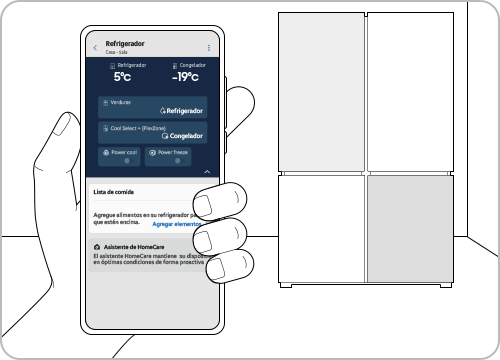
Navegue por las funciones del refrigerador SmartThings
Las categorías en la pantalla de inicio de SmartThings pueden variar según las circunstancias locales o el modelo del dispositivo que tengas.
Toca la tarjeta del refrigerador y toca los 3 puntos en la parte superior derecha de la pantalla para administrar la configuración básica.
- Configuración de la aplicación: busca y configura tu país y ubicación.
- Monitor de energía: puedes controlar el uso de energía con el Monitor de energía aquí.
- Autodiagnóstico: puedes consultar las instrucciones de solución de problemas en tu smartphone directamente.
- Información: puedes ver el número de modelo, la información y el tipo de dispositivo aquí.
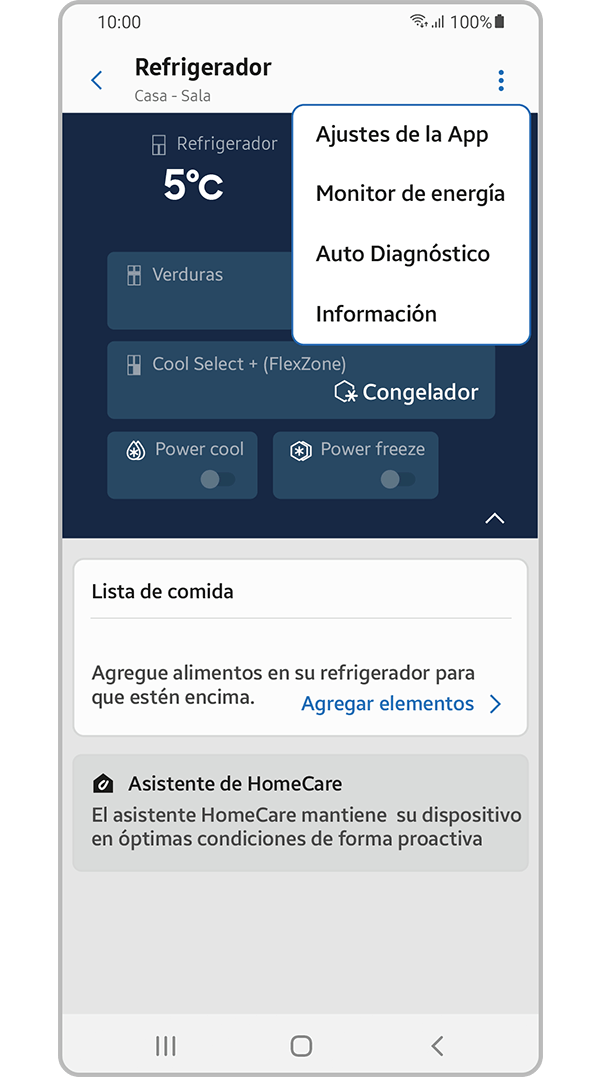
1. Temperatura
Configura la temperatura del refrigerador y el congelador.
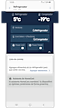

Toca Refrigerador o Congelador. en la parte superior para administrar las temperaturas deseadas.
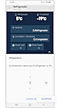

Puedes elegir la temperatura deseada para el Refrigerador.


Puedes elegir la temperatura deseada para el Congelador.
2. Seleccionar modo
Puedes seleccionar los modos deseados según el tipo de comida.
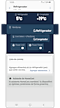

Toca Flex Crisper para administrar el modo deseado para el Refrigerador.
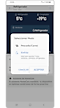
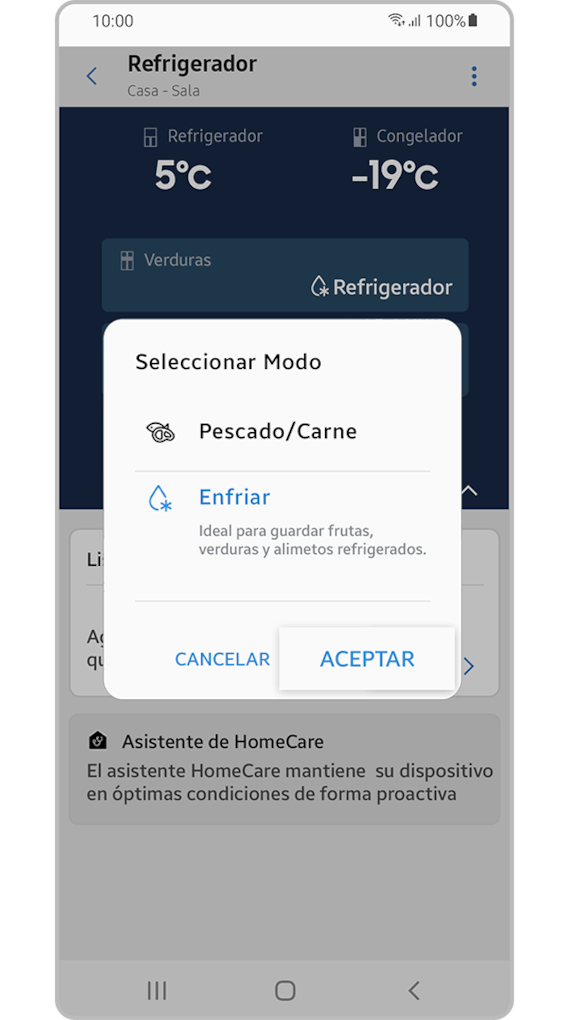
Selecciona el modo y toca Aceptar.
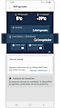
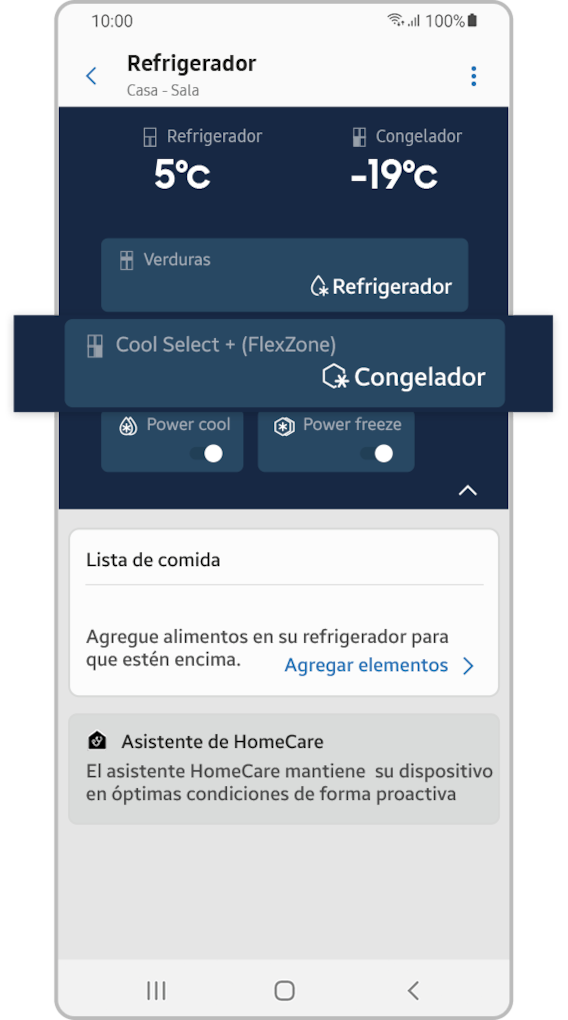
Toca Cool Select + (FlexZone) para administrar el modo deseado para elCongelador.
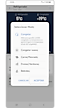

Selecciona el modo y toca Aceptar.
3. Power cool / Power freeze
Si deseas enfriar los alimentos más rápidamente para obtener una frescura óptima, utiliza Power Cool / Power Freeze. Se introduce aire frío en el equipo para reducir la temperatura interior a 1 ° C de forma rápida pero temporal.
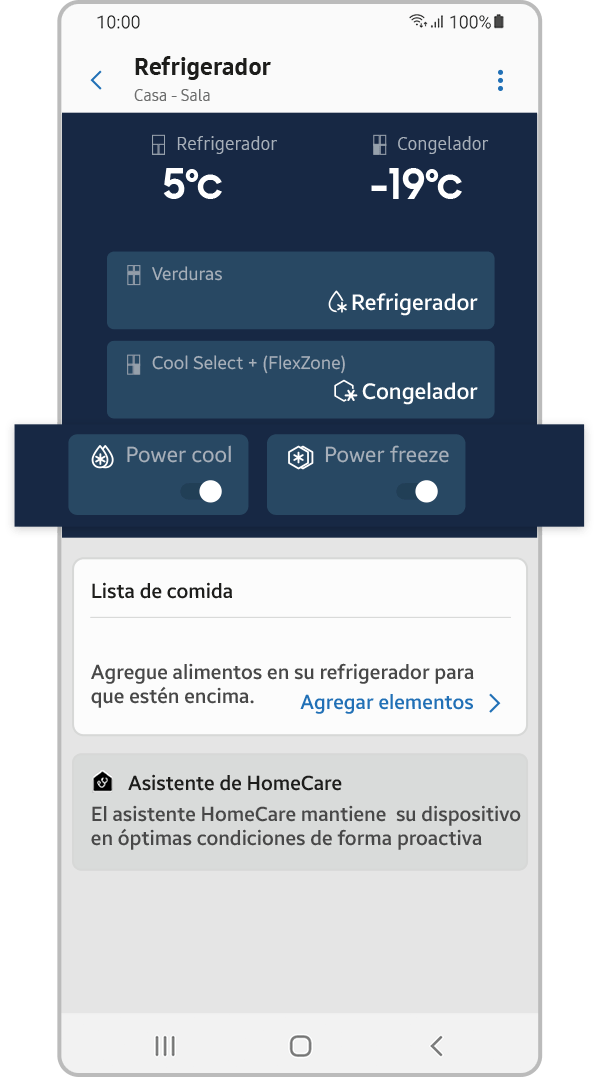
4. Lista de comida
Puedes crear la lista de comida en tu refrigerador para administrarla.
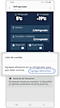

Toca Agregar elementos para crear la lista.
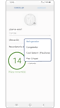

Selecciona Ubicación para establecer dónde se almacenan los alimentos.
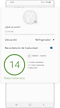

Puedes tomar una foto de cada artículo y registrar la Fecha de caducidad y establecer un recordatorio de caducidad también. Cuando configuras el recordatorio de caducidad, te informará del período restante para el alimento.
- Fabricación de hielo: puedes activar o desactivar la función de fabricación de hielo y comprobar la configuración actual de la función. Además, puedes verificar el estado y el progreso de la fabricación de hielo.
- Alarmas: configura la alarma para la apertura de la puerta, reemplazo del filtro de agua, temperatura anormalmente alta, etc.
- Asistente HomeCare: puedes ver el informe semanal de la gestión del dispositivo.
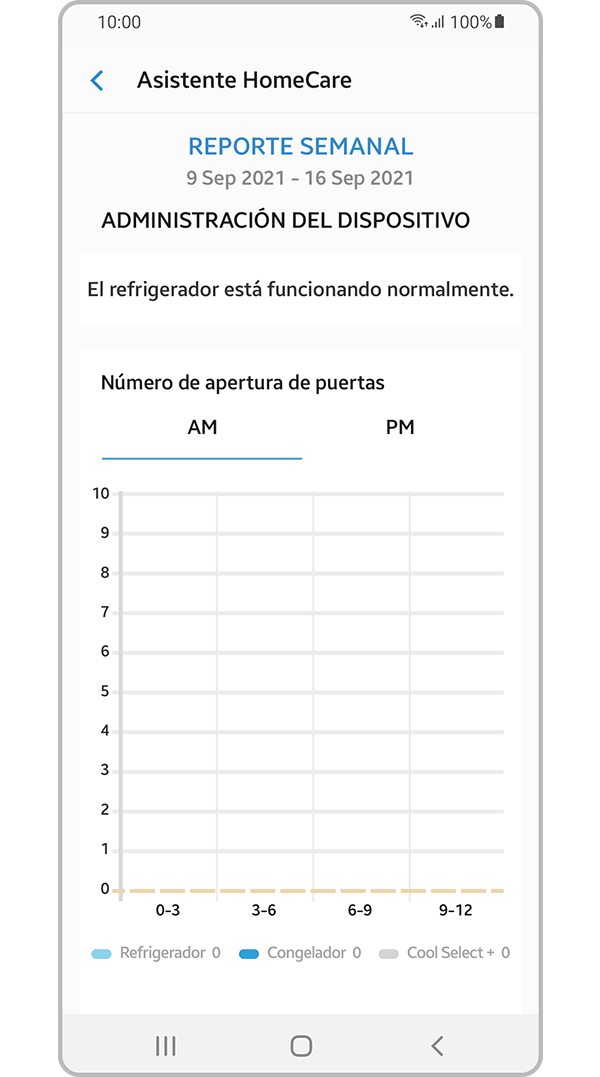
Nota:
- Las tecnologías y funciones disponibles pueden variar según el país, el proveedor de servicios, el entorno de red o el producto.
- Antes de probar la conexión de la aplicación, asegúrate de verificar si el software de tu equipo y las aplicaciones relacionadas están actualizadas a la última versión.
- Los nombres y las imágenes de la pantalla móvil de este contenido pueden variar según el modelo de dispositivo que tengas.
El contenido fue de ayuda?
Gracias por tus comentarios
Por favor responda todas las preguntas.




